SketchBook là ứng dụng vẽ tranh tuyệt vời với giao diện làm việc toàn màn hình, hơn 150 cọ vẽ cùng nhiều công cụ hỗ trợ vẽ khác nhau. Ứng dụng là sự lựa chọn hoàn hảo cho cả người mới bắt đầu và cho cả các chuyên gia vẽ, thiết kế.
Giới thiệu phần mềm Autodesk SketchBook
SketchBook là một ứng dụng phần mềm của công ty Autodesk để vẽ tranh kỹ thuật số. Ứng dụng này là đồ họa hoặc ảnh bitmap pixel giúp cho các nhà thiết kế kỹ thuật số chiếm được trí tưởng tượng và hình ảnh tinh thần của họ với một số lượng lớn các tính năng và tính năng.
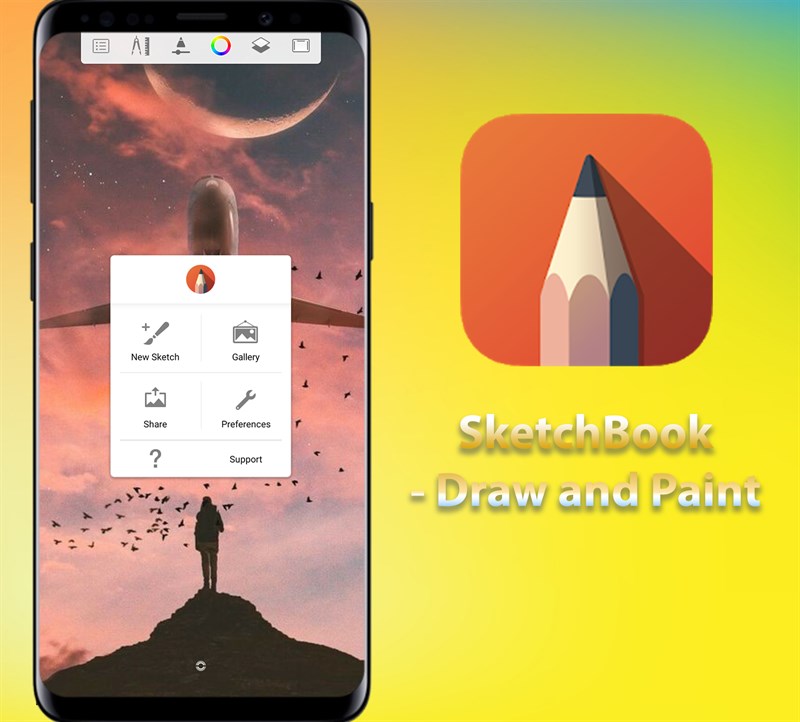
Autodesk Sketchbook là công cụ vẽ để phác thảo nhanh những ý tưởng vừa nảy ra trong đầu với bút và bảng vẽ kỹ thuật số.
Autodesk Sketchbook được thiết kế chủ yếu cho các thiết bị cầm tay như điện thoại thông minh hay máy tính bảng, nhưng nó cũng dễ dàng để sử dụng trên máy tính. Autodesk Sketchbook cung cấp nhiều công cụ vẽ để người dùng có thể phác thảo nhanh những ý tưởng về sản phẩm, minh họa các dự án hay các thiết kế mới khi chúng vừa chớm nở.
Autodesk Sketchbook có hai phiên bản là Free và Pro, bản Free có tính năng khá hạn chế gần như chỉ đáp ứng nhu cầu vẽ thông thường, trong khi bản Pro thì có thêm các công cụ chỉnh sửa hình ảnh, chỉnh sửa độ sáng, độ tương phản. Ngoài ra, thư viện Brush Library cũng có nhiều brush hơn. Với Autodesk Sketchbook Pro bạn sẽ cảm thấy mình đang phác thảo tự nhiên như trên giấy chứ không phải vẽ trên máy tính.
Bản Free cũng có thể coi như bản dùng thử của Pro, bạn có thể trải nghiệm phần mềm miễn phí hoặc nâng cấp lên bản Pro khi cảm thấy vừa lòng với những gì mà công cụ vẽ điện tử này mang lại.
7 tính năng chính của ứng dụng SketchBook
Giao diện làm việc toàn màn hình, người dùng dễ dàng sử dụng.
Khi khởi động ứng dụng SketchBook, hệ thống sẽ khởi động giao diện toàn màn hình của điện thoại bạn cùng thanh công cụ sẽ giúp cho việc thao tác trên ứng dụng được dễ dàng hơn các ứng dụng thông thường khác.
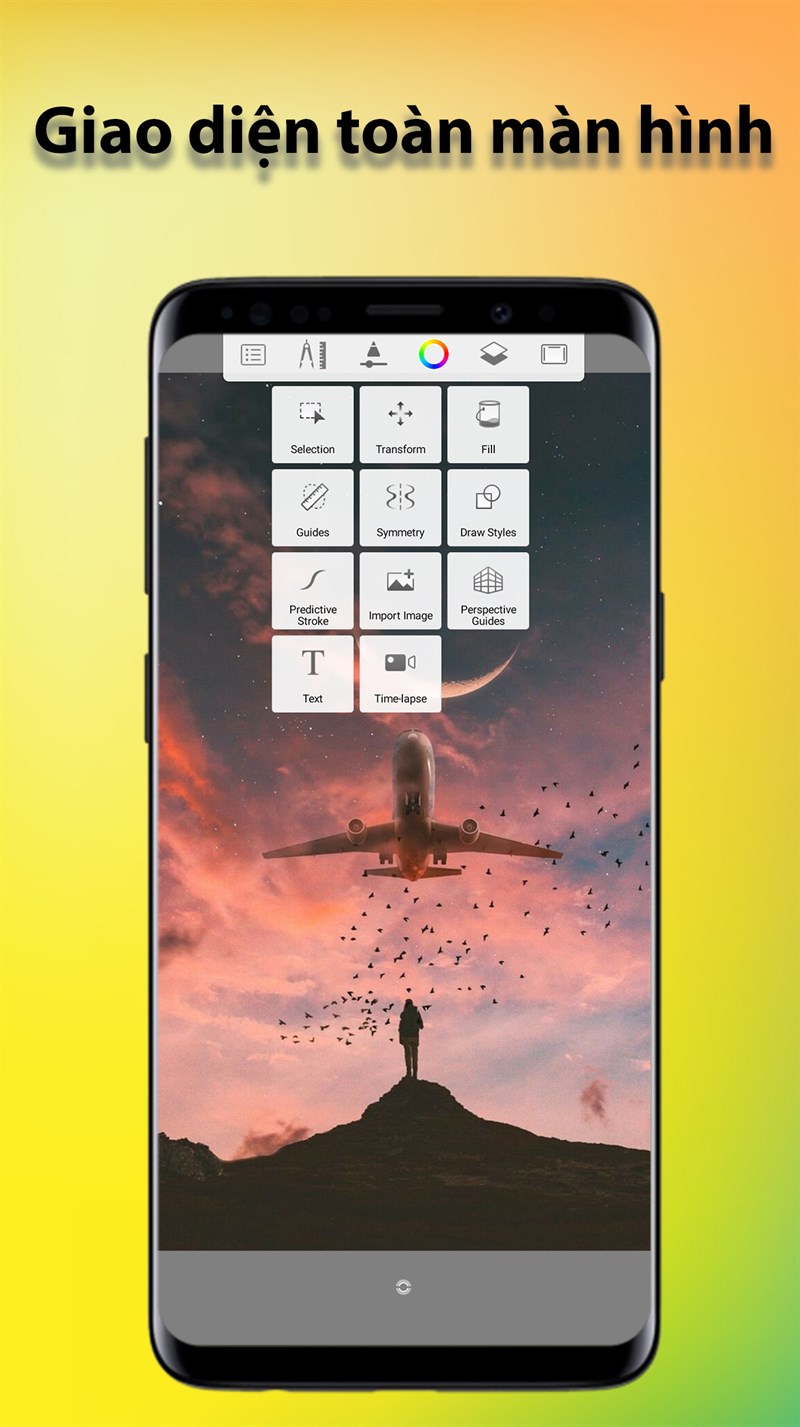
Tùy chỉnh cọ vẽ, điều chỉnh bán kính cọ vẽ, độ mờ, đục, xoay,..
SketchBook hỗ trợ bạn đắc lực trong công việc thiết kế khi bổ sung các tính năng tùy chỉnh độ dày – nhạt của nét vẽ, độ đục – trong,… Do đó, bạn có thể tùy chỉnh các thông số bán kính nét vẽ, độ mờ,… để có thể tùy ý sáng tạo theo ý tưởng của bản thân.
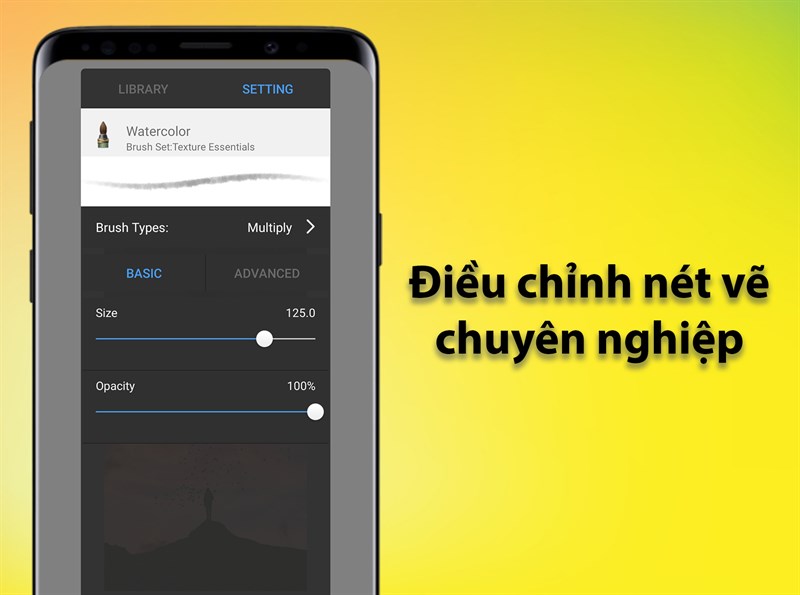
Dễ dàng điều hướng, kiểm soát các chi tiết nhỏ nhất trong bản vẽ, có thể zoom lên 2500%.
Ưu điểm của tính năng này là bạn hoàn toàn có thể phóng to bức ảnh lên đến tận 2500% tỉ lệ ảnh để thấy rõ nhất các chi tiết cực nhỏ trong bức ảnh của mình, từ đó bạn sẽ dễ dàng chỉnh sửa các chi tiết đó một cách chính xác nhất mà ít trình nhiếp ảnh nào làm được.

Lựa chọn được nhiều cọ vẽ có sẵn bao gồm bút chì, bút mực, bút đánh dấu,…
Với bộ sưu tập hơn 150 cọ vẽ có sẵn gồm đủ loại như bút chì, bút đánh dấu, cọ sơn,… và các hoạ tiết khác, ứng dụng sẽ giúp bạn phác hoạ bức tranh thật sinh động và độc đáo, cho bạn thoả sức đam mê sáng tạo.
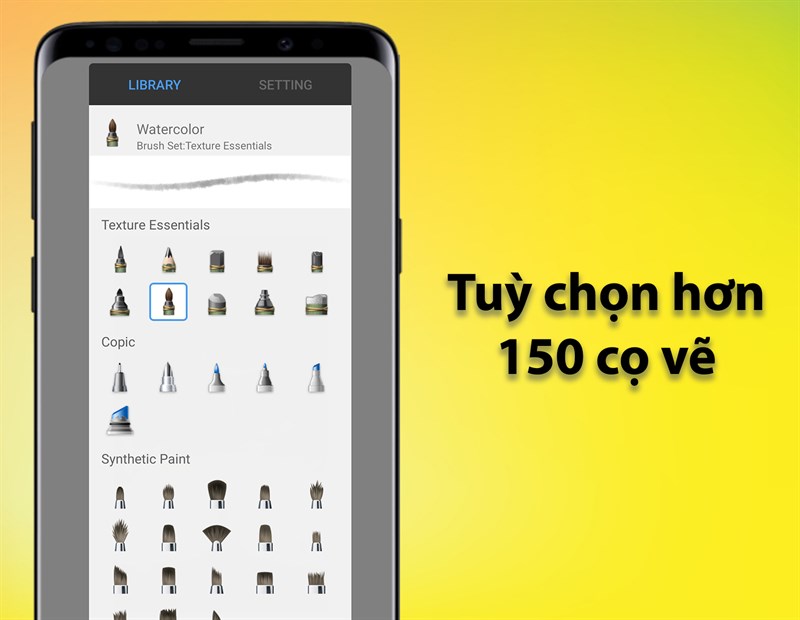
Bộ sưu tập SketchBook với nhiều tùy chọn xem album.
Mỗi bức ảnh bạn vẽ sẽ được lưu lại trong album của SketchBook trên thiết bị điện thoại của bạn, bạn có thể xem tất cả album đã lưu của mình trong phần Thư Viện của ứng dụng. Cùng với đó là tính năng tuỳ chọn xem album giúp bạn dễ dàng tìm kiếm và xem các ảnh của mình một cách rõ nét nhất.
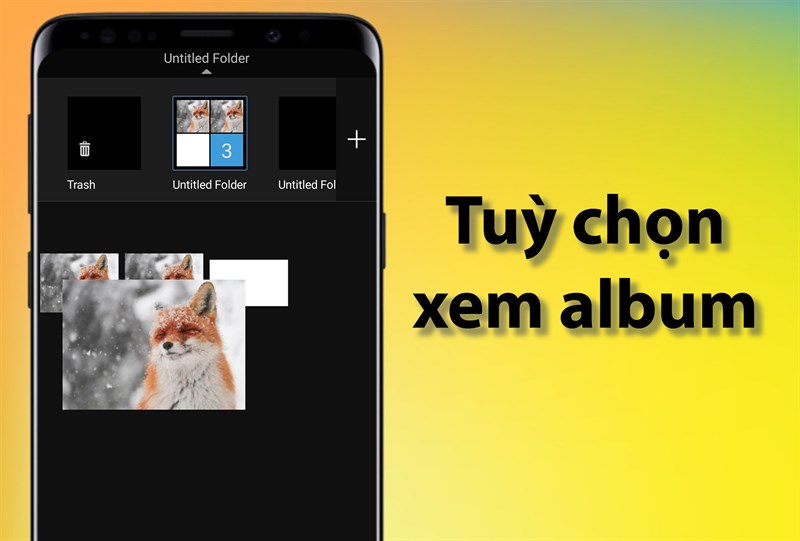
Dễ dàng lưu trữ các tác phẩm trên tài khoản Dropbox.
Với việc liên kết trên tài khoản Dropbox, bạn có thể lưu trữ toàn bộ sản phẩm của mình trên bộ nhớ của Dropbox. Tính năng này sẽ giúp bạn đồng bộ các tác phẩm của mình trên các thiết bị khác mà không cần phải sử dụng chính thiết bị mình đang sử dụng.
Chỉ cần có tài khoản Dropbox, bạn hoàn toàn có thể vào và xem lại các bức vẽ của mình trên bất kì thiết bị nào.
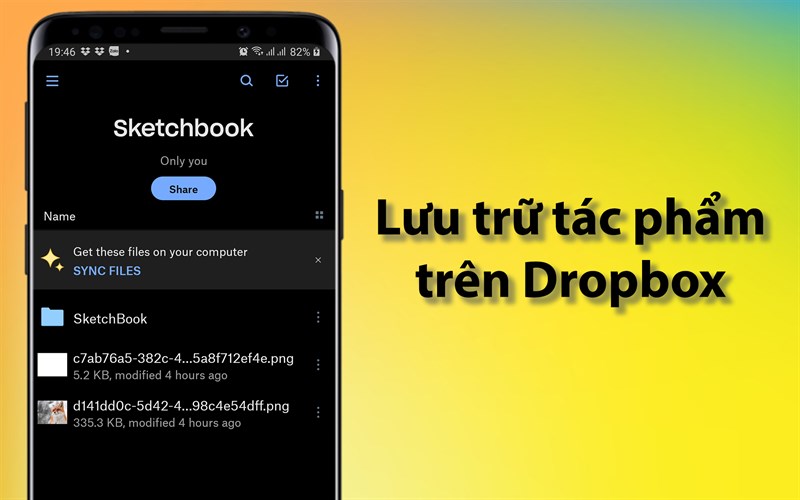
Chia sẻ bức vẽ của mình cho mọi người qua các trình đa phương tiện
Ngoài tính năng sao lưu và đồng bộ trên tài khoản Dropbox, ứng dụng SketchBook còn cho phép bạn chia sẻ những bức hoạ do mình sáng tác đến mọi người qua các trình đa phương tiện phổ biến như Facebook, Instagram,…
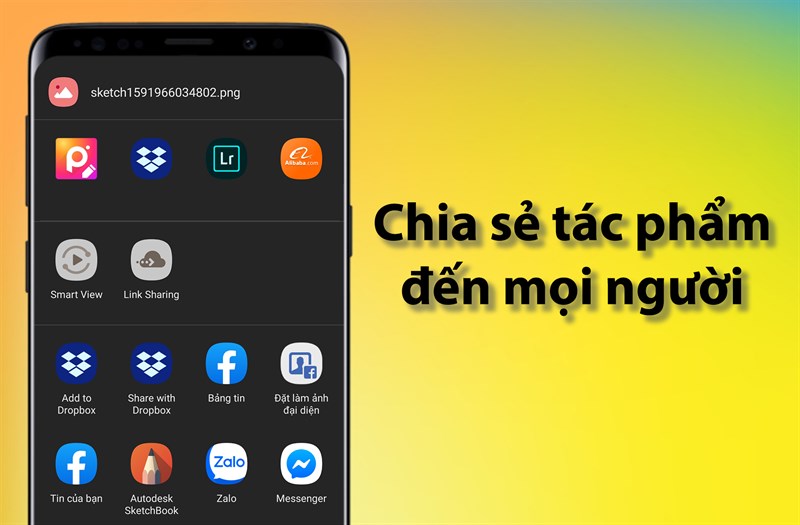
Link tải phần mềm Autodesk SketchBook
Hướng dẫn cài đặt phần mềm Autodesk SketchBook
Bước 1: Giải nén ra bằng phần mềm WinRAR mới nhất
Bước 2: Chạy file SketchBookPro_2021_ML_Win_64bit để cài đặt
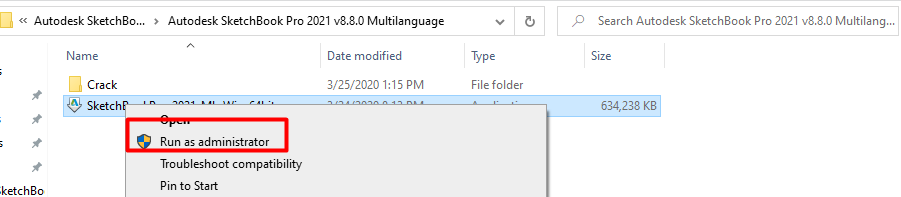
Ra giao diện như hình dưới thì Nhấn OK
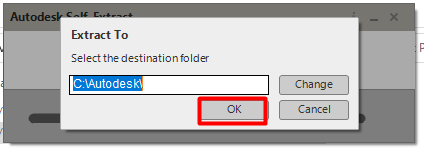
Chờ lúc cho quá trình xả nén hoàn tất
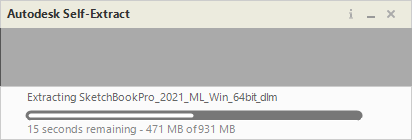
Bước 3: Nhấn vào Install để cài đặt
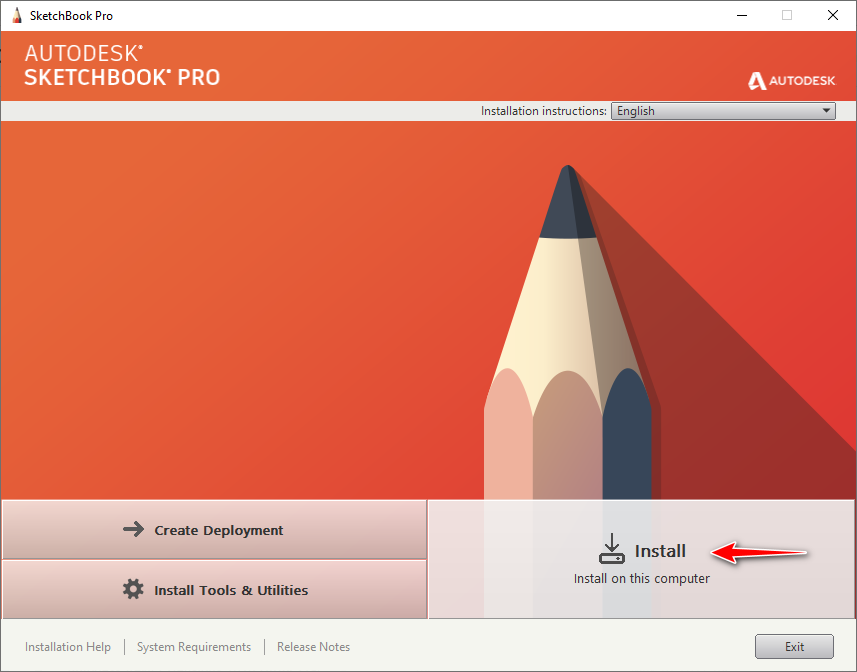
Bước 4: Thiết lập ngôn ngữ sử dụng và đồng ý với điều khoản sử dụng và nhấn Next
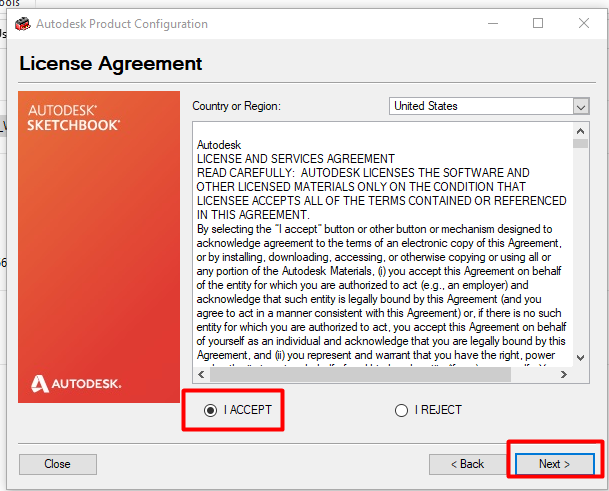
Bước 5: Lựa chọn nơi cài đặt phần mềm gốc. Sau đó nhấn Install.
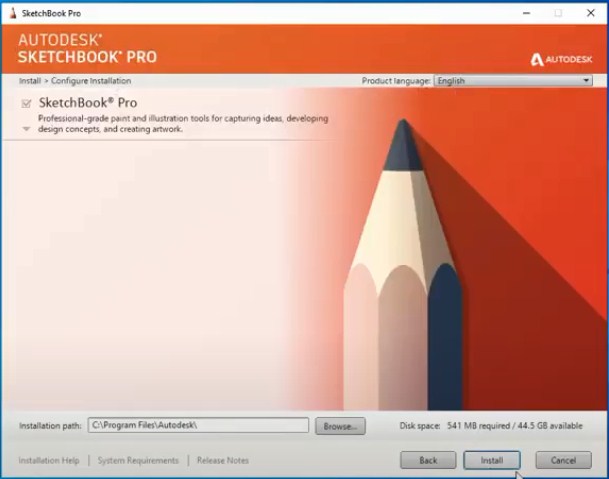
Bước 6: Quá trình cài đặt diễn ra tự động.
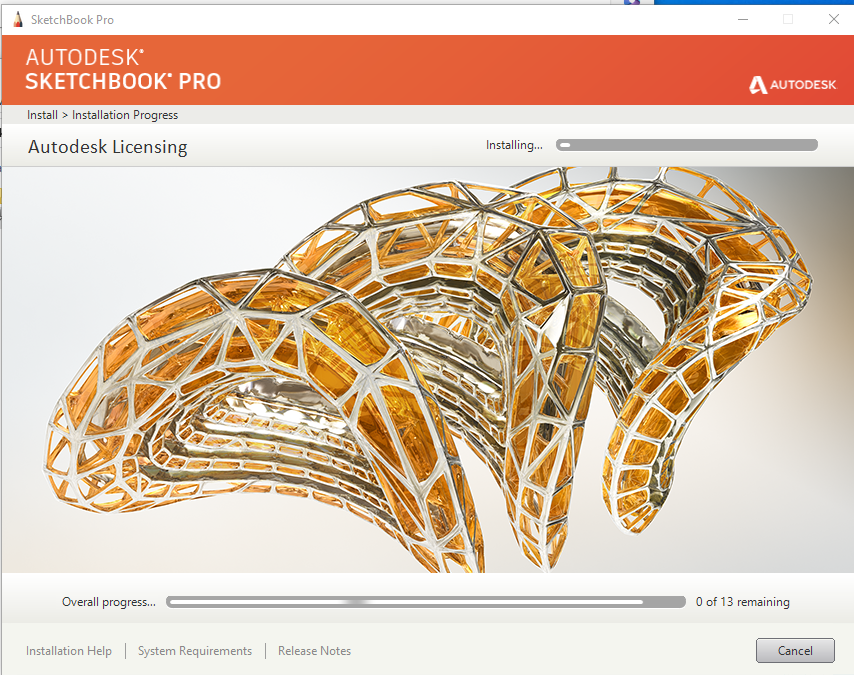
Bước 7: Cài đặt phần mềm thành công!
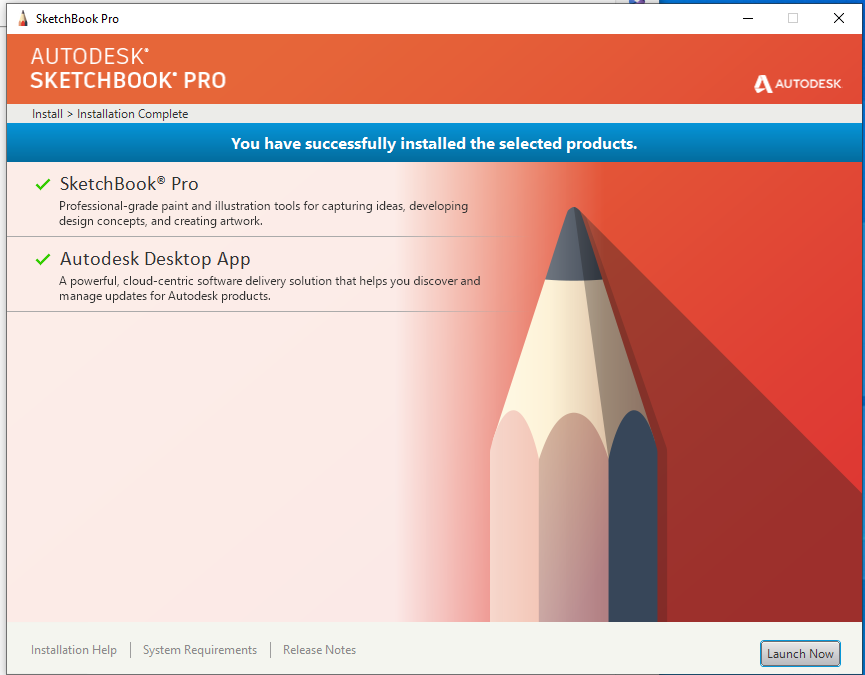
Bước 8: Sau khi cài đặt xong, chép các file trong thư mục Crack vào thư mục cài đặt phần mềm
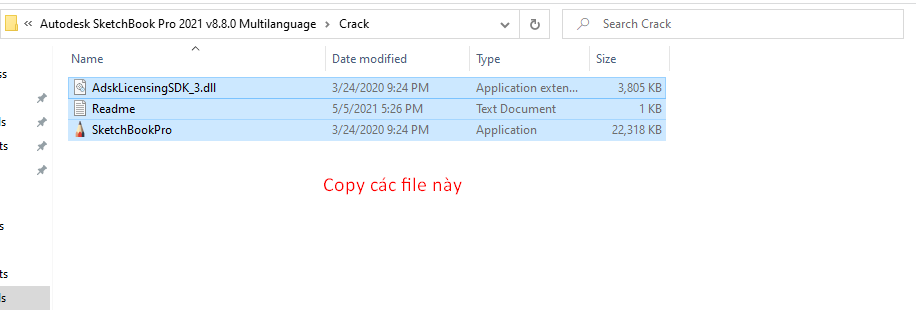
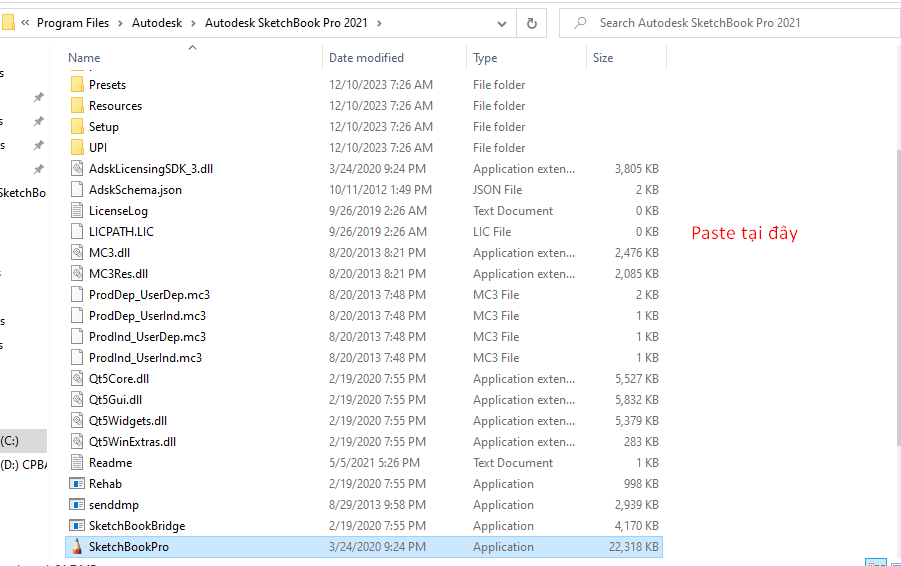
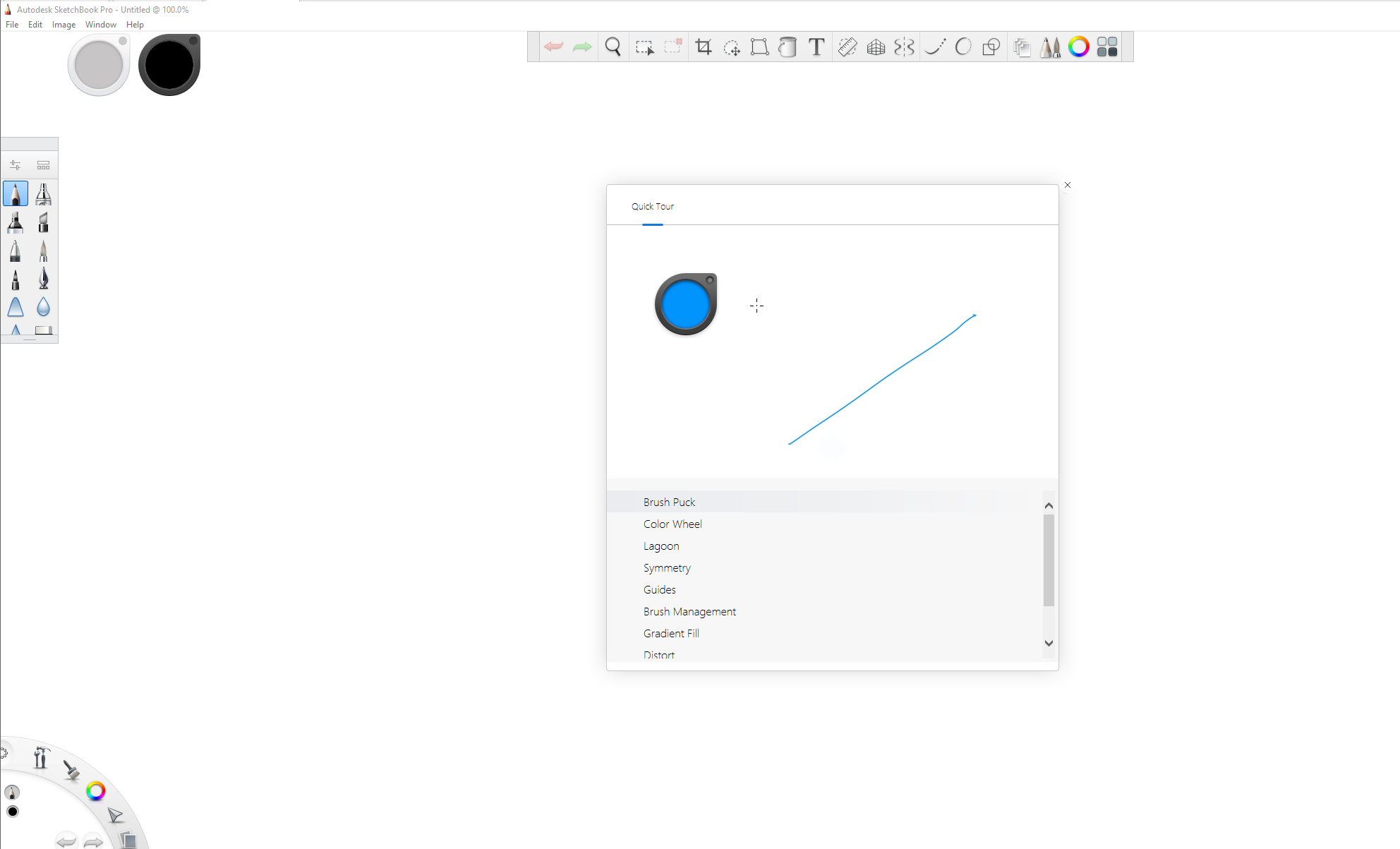


Tin tức mới
Hướng Dẫn Cài Đặt Vray 7 For 3ds Max 2025 Chi Tiết A-Á
Bạn đang bối rối không biết cài đặt Vray 7 For 3ds Max 2025 ở...
Hướng dẫn tạo video bằng AI Google Veo 3 mới nhất 2025
Google đã chính thức cho người dùng xài thử Veo 3 – model tạo video...
Hướng dẫn tải AutoCAD 2007 – 2025 trên máy tính miễn phí
Dưới đây là hướng dẫn chi tiết từng bước để tải và cài đặt AutoCAD...